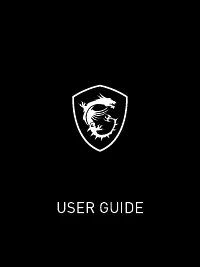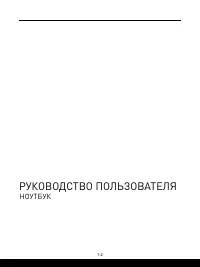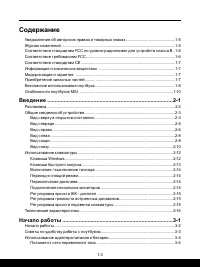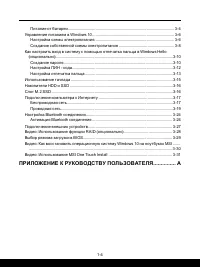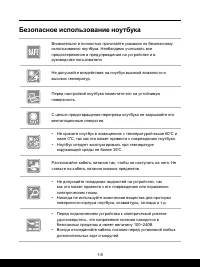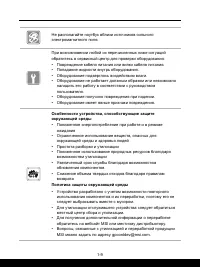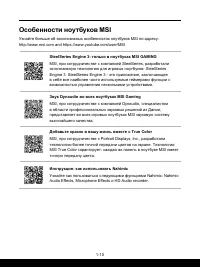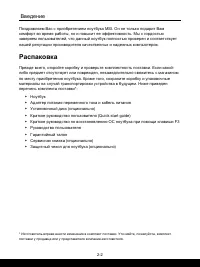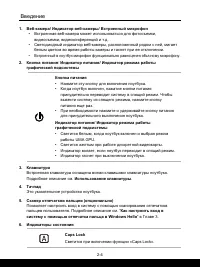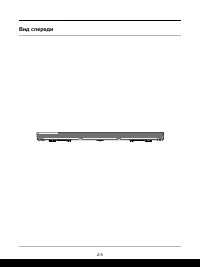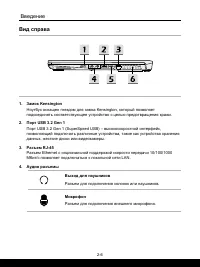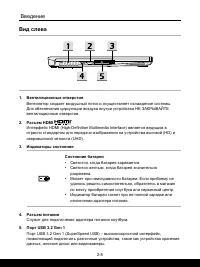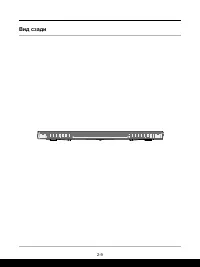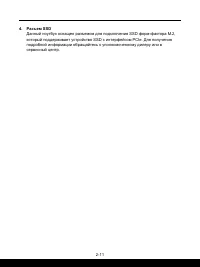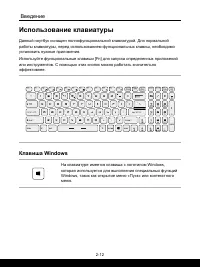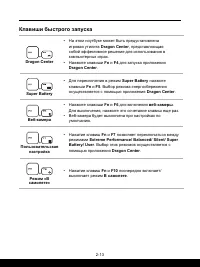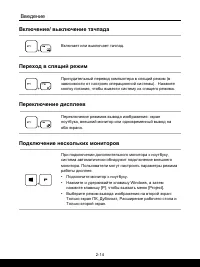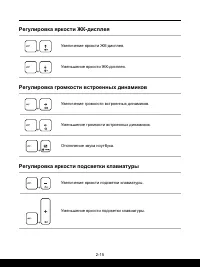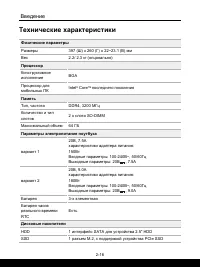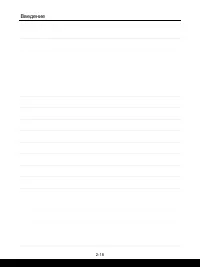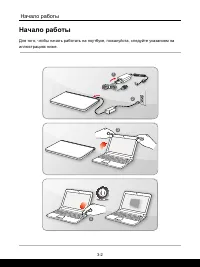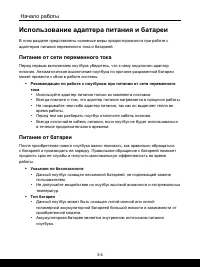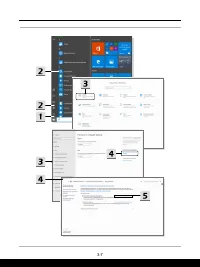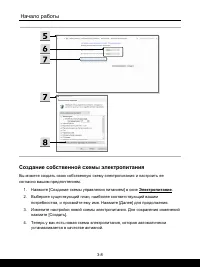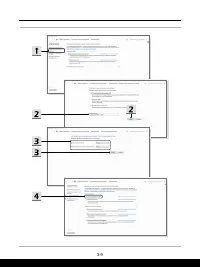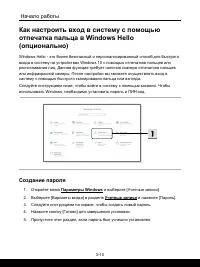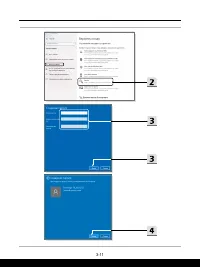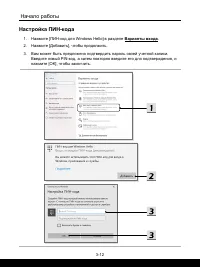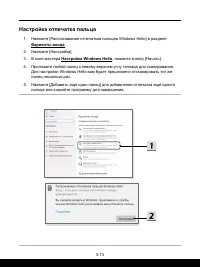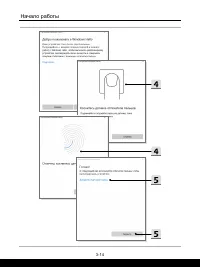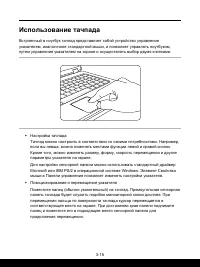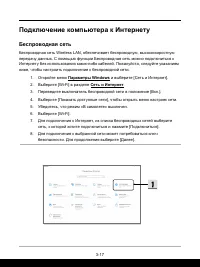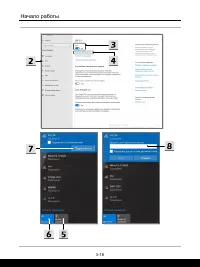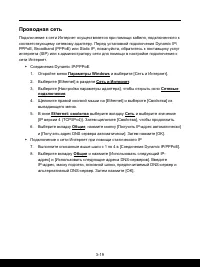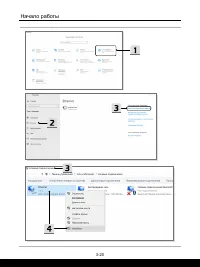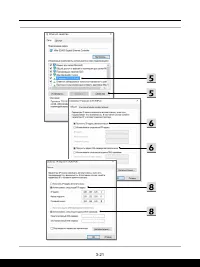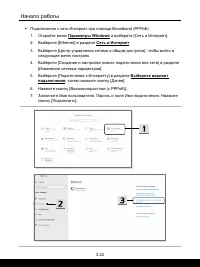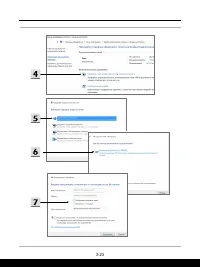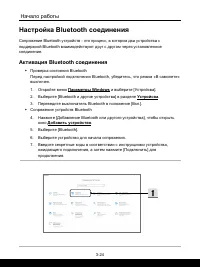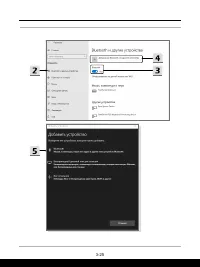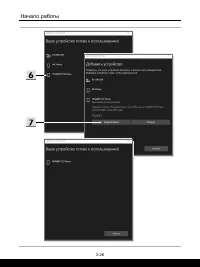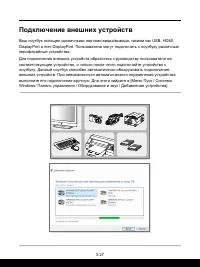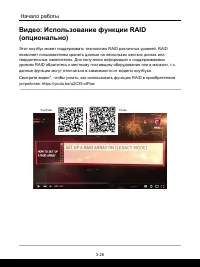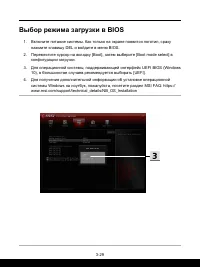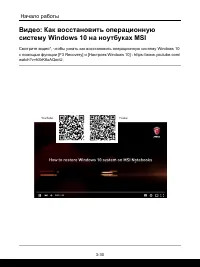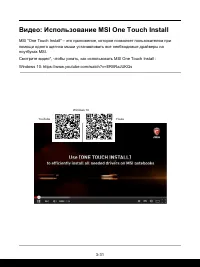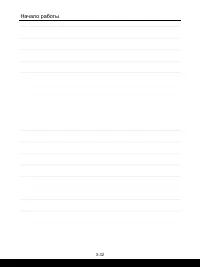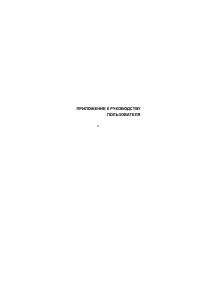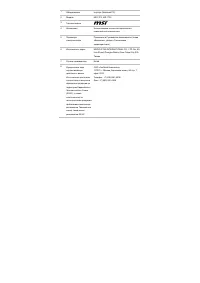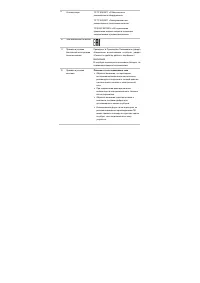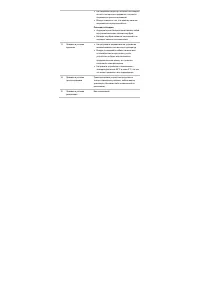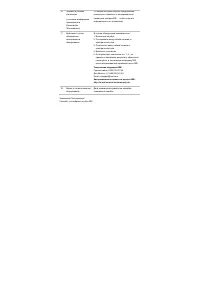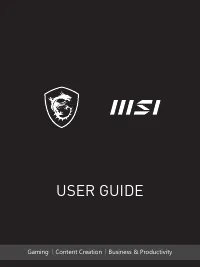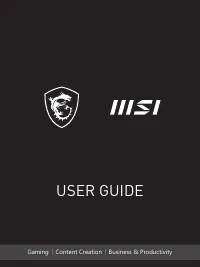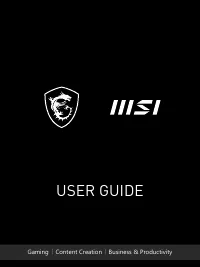Страница 3 - Содержание; Введение
1-2 1-3 Содержание Уведомление об авторских правах и товарных знаках ................................................1-5 Журнал изменений ................................................................................................................1-5 Соответствие стандартам FCC по уровню радиопом...
Страница 4 - ПРИЛОЖЕНИЕ К РУКОВОДСТВУ ПОЛЬЗОВАТЕЛЯ
1-4 1-5 Питание от батареи ........................................................................................................ 3-4 Управление питанием в Windows 10 ................................................................................ 3-6 Настройка схемы электропитания ..................
Страница 5 - Журнал изменений
1-4 1-5 Уведомление об авторских правах и товарных знаках Copyright © Micro-Star Int’l Co., Ltd. Все права защищены. Логотип MSI является зарегистрированным товарным знаком компании Micro-Star Int’l Co., Ltd. Все другие упоминаемые знаки и названия могут быть торговыми марками их соответствующих вла...
Страница 7 - Соответствие стандартам CE; Информация о химических веществах; Приобретение запасных частей
1-6 1-7 Соответствие стандартам CE Это устройство соответствует основным требованиям по безопасности и другим стандартам, определенным в Европейской директиве. Информация о химических веществах В соответствии с правилами об использовании химических веществ, таких как правила EU REACH (Правило EC No....
Страница 8 - Безопасное использование ноутбука
1-8 1-9 Безопасное использование ноутбука Внимательно и полностью прочитайте указания по безопасному использованию ноутбука. Необходимо учитывать все предостережения и предупреждения на устройстве и в руководстве пользователя. Не допускайте воздействия на ноутбук высокой влажности и высоких температ...
Страница 10 - Особенности ноутбуков MSI
1-10 1-10 Особенности ноутбуков MSI Узнайте больше об эксклюзивных особенностях ноутбуков MSI по адресу: http://www.msi.com and https://www.youtube.com/user/MSI SteelSeries Engine 3- только в ноутбуках MSI GAMING MSI, при сотрудничестве с компанией SteelSeries, разработали эксклюзивную технологию дл...
Страница 12 - Распаковка
2-2 2-3 Введение Поздравляем Вас с приобретением ноутбука MSI. Он не только подарит Вам комфорт во время работы, но и повысит ее эффективность. Мы с гордостью заверяем пользователей, что данный ноутбук полностью проверен и соответствует нашей репутации производителя качественных и надежных компьютер...
Страница 13 - Общие сведения об устройстве; Вид сверху в открытом состоянии
2-2 2-3 Общие сведения об устройстве В данном разделе описываются основные элементы ноутбука. Эти сведения помогут ознакомиться с ноутбуком перед его использованием. Обратите внимание на то, что иллюстрации приведены только в качестве примера. Вид сверху в открытом состоянии Вид сверху в открытом со...
Страница 16 - Вид справа
2-6 2-7 Введение Вид справа 1. Замок Kensington Ноутбук оснащен гнездом для замка Kensington, который позволяет подсоединять соответствующее устройство с целью предотвращения кражи. 2. Порт USB 3.2 Gen 1 Порт USB 3.2 Gen 1 (SuperSpeed USB) – высокоскоростной интерфейс, позволяющий подключать различн...
Страница 18 - Вид слева
2-8 2-9 Введение Вид слева 1. Вентиляционные отверстия Вентилятор создает воздушный поток и осуществляет охлаждение системы. Для обеспечения циркуляции воздуха внутри устройства НЕ ЗАКРЫВАЙТЕ вентиляционные отверстия. 2. Разъем HDMI Интерфейс HDMI (High-Definition Multimedia Interface) является веду...
Страница 20 - Вид снизу
2-10 2-11 Введение Вид снизу 1. Вентиляционные отверстия Вентилятор создает воздушный поток и осуществляет охлаждение системы. Для обеспечения циркуляции воздуха внутри устройства НЕ ЗАКРЫВАЙТЕ вентиляционные отверстия. 2. Отверстие обнуления питания батареи При зависании системы, а также в случае о...
Страница 22 - Использование клавиатуры; Клавиша Windows
2-12 2-13 Введение Использование клавиатуры Данный ноутбук оснащен полнофункциональной клавиатурой. Для нормальной работы клавиатуры, перед использованием функциональных клавиш, необходимо установить нужные приложения. Используйте функциональные клавиши [Fn] для запуска определенных приложений или и...
Страница 23 - Клавиши быстрого запуска
2-12 2-13 Клавиши быстрого запуска + Dragon Center • На этом ноутбуке может быть предустановлена игровая утилита Dragon Center , представляющая собой эффективное решение для использования в компьютерных играх. • Нажмите клавиши Fn и F4 для запуска приложения Dragon Center . + Super Battery • Для пер...
Страница 24 - Включение/ выключение тачпада
2-14 2-15 Введение Включение/ выключение тачпада + Включает или выключает тачпад. Переход в спящий режим + Принудительный перевод компьютера в спящий режим (в зависимости от настроек операционной системы). Нажмите кнопку питания, чтобы вывести систему из спящего режима. Переключение дисплеев + Перек...
Страница 25 - Регулировка яркости подсветки клавиатуры
2-14 2-15 Регулировка яркости ЖК-дисплея + Увеличение яркости ЖК-дисплея. + Уменьшение яркости ЖК-дисплея. Регулировка громкости встроенных динамиков + Увеличение громкости встроенных динамиков. + Уменьшение громкости встроенных динамиков. + Отключение звука ноутбука. Регулировка яркости подсветки к...
Страница 26 - Технические характеристики
2-16 2-17 Введение Технические характеристики Физические параметры Размеры 397 (Ш) x 260 (Г) x 22~23.1 (В) мм Вес 2.2/ 2.3 кг (опцонально) Процессор Конструктивное исполнение BGA Процессор для мобильных ПК Intel ® Core TM последнего поколения Память Тип, частота DDR4, 3200 МГц Количество и тип слото...
Страница 31 - Советы по удобству работы с ноутбуком
3-2 3-3 Советы по удобству работы с ноутбуком Если вы начинающий пользователь ноутбука, ознакомьтесь с приведенными ниже рекомендациями, чтобы обеспечить удобство работы. ▶ Рабочее место должно иметь хорошее освещение.▶ Выберите удобные стул и стол и установите их высоту в соответствии с вашим росто...
Страница 32 - Использование адаптера питания и батареи; Питание от сети переменного тока; Питание от батареи
3-4 3-5 Начало работы Использование адаптера питания и батареи В этом разделе представлены основные меры предосторожности при работе с адаптером питания переменного тока и батареей. Питание от сети переменного тока Перед первым включением ноутбука убедитесь, что к нему подключен адаптер питания. Авт...
Страница 34 - Управление питанием в Windows 10; Настройка схемы электропитания
3-6 3-7 Начало работы Управление питанием в Windows 10 Управление питанием, представляет собой совокупность аппаратных и программных параметров, определяющих использование и экономию электрической энергии. С помощью управления питанием можно экономить электроэнергию, максимально увеличивать производ...
Страница 36 - Создание собственной схемы электропитания
3-8 3-9 Начало работы Создание собственной схемы электропитания Вы можете создать свою собственную схему электропитания и настроить ее согласно вашим предпочтениям. 1. Нажмите [Создание схемы управления питанием] в окне Электропитание . 2. Выберите существующий план, наиболее соответствующий вашим п...
Страница 38 - Как настроить вход в систему с помощью; Создание пароля
3-10 3-11 Начало работы Как настроить вход в систему с помощью отпечатка пальца в Windows Hello (опционально) Windows Hello - это более безопасный и персонализированный способ для быстрого входа в систему на устройствах Windows 10 с помощью отпечатков пальцев или распознавания лиц. Данная функция тр...
Страница 41 - Настройка отпечатка пальца
3-12 3-13 Настройка отпечатка пальца 1. Нажмите [Распознавание отпечатков пальцев Windows Hello] в разделе Варианты входа . 2. Нажмите [Настройка]. 3. В окне мастера Настройка Windows Hello , нажмите кнопку [Начать]. 4. Приложите любой палец к левому верхнем углу тачпада для сканирования. Для настро...
Страница 43 - Использование тачпада
3-14 3-15 Использование тачпада Встроенный в ноутбук тачпад представляет собой устройство управления указателем, аналогичное стандартной мыши, и позволяет управлять ноутбуком, путем управления указателем на экране и осуществлять выбор двумя кнопками. ▶ Настройка тачпада Тачпад можно настроить в соот...
Страница 44 - Накопители HDD и SSD
3-16 3-17 Начало работы ▶ Указание и щелчок Переместив курсор в положение над значком, пунктом меню или требуемой командой, просто слегка коснитесь тачпада или нажмите левую кнопку для осуществления выбора. Эта процедура указания и щелчка является основной операцией управления ноутбуком. В отличие о...
Страница 45 - Подключение компьютера к Интернету; Беспроводная сеть
3-16 3-17 Подключение компьютера к Интернету Беспроводная сеть Беспроводная сеть Wireless LAN, обеспечивает беспроводную, высокоскоростную передачу данных. С помощью функции Беспроводная сеть можно подключиться к Интернету без использования каких-либо кабелей. Пожалуйста, следуйте указаниям ниже, чт...
Страница 47 - Проводная сеть
3-18 3-19 Проводная сеть Подключение к сети Интернет осуществляется при помощи кабеля, подключенного к соответствующему сетевому адаптеру. Перед установкой подключения Dynamic IP/ PPPoE, Broadband (PPPoE) или Static IP, пожалуйста, обратитесь к поставщику услуг интернета (ISP) или к администратору с...
Страница 52 - Настройка Bluetooth соединения; Активация Bluetooth соединения
3-24 3-25 Начало работы Настройка Bluetooth соединения Сопряжение Bluetooth устройств - это процесс, в котором два устройства с поддержкой Bluetooth взаимодействуют друг с другом через установленное соединение. Активация Bluetooth соединения ▶ Проверка состояния Bluetooth Перед настройкой подключени...
Страница 55 - Подключение внешних устройств
3-26 3-27 Подключение внешних устройств Ваш ноутбук оснащен различными портами ввода/вывода, такими как USB, HDMI, DisplayPort и mini DisplayPort. Пользователи могут подключить к ноутбуку различные периферийные устройства.Для подключения внешних устройств обратитесь к руководству пользователя на соо...
Страница 56 - Видео: Использование функции RAID
3-28 3-29 Начало работы Видео: Использование функции RAID (опционально) Этот ноутбук может поддерживать технологию RAID различных уровней. RAID позволяет пользователям хранить данные на нескольких жестких дисках или твердотельных накопителях. Для получения информации о поддерживаемых уровнях RAID об...
Страница 57 - Выбор режима загрузки в BIOS
3-28 3-29 Выбор режима загрузки в BIOS 1. Включите питание системы. Как только на экране появится логотип, сразу нажмите клавишу DEL и войдите в меню BIOS. 2. Переместите курсор на вкладку [Boot], затем выберите [Boot mode select] в конфигурации загрузки. 3. Для операционной системы, поддерживающей ...
Страница 58 - Видео: Как восстановить операционную
3-30 3-31 Начало работы Видео: Как восстановить операционную систему Windows 10 на ноутбуках MSI Смотрите видео*, чтобы узнать как восстановить операционную систему Windows 10 с помощью функции [F3 Recovery] и [Настроек Windows 10] : https://www.youtube.com/ watch?v=hSrK6xAQooU. YouTube Youku
Страница 59 - Видео: Использование MSI One Touch Install
3-30 3-31 Видео: Использование MSI One Touch Install MSI "One Touch Install" – это приложение, которое позволяет пользователям при помощи одного щелчка мыши устанавливать все необходимые драйверы на ноутбуках MSI. Смотрите видео*, чтобы узнать, как использовать MSI One Touch Install : Window...